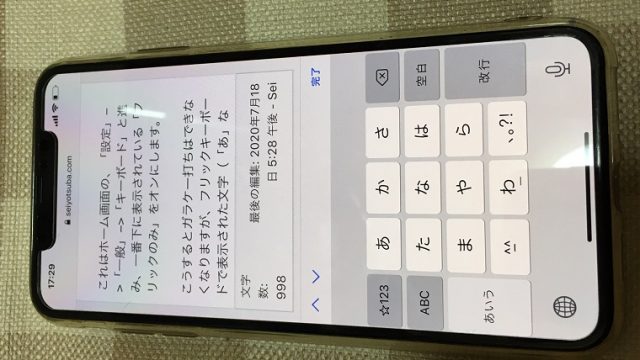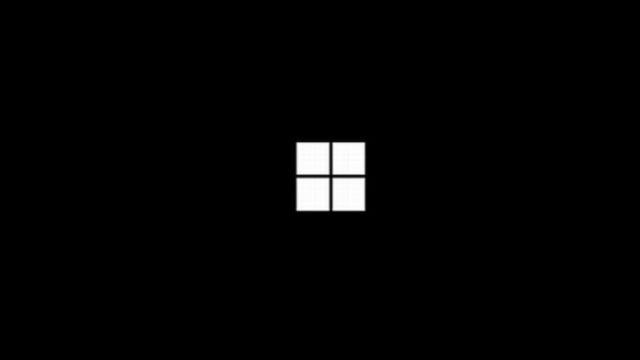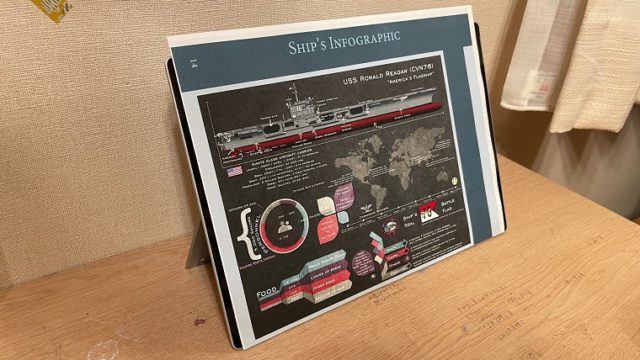さて先日の記事で、iPhoneでWordPressブログ記事を書くのはオススメでないと紹介しました。

しかし… わざわざWordPressブログ記事の作成のためにiPadを購入するというのは、なかなか思い切るのは難しいです。
それにiPadを購入すると、設定や管理の手間がかかります。どんなに軽いといっても500g程度はあるし、盗難の危険もあります。
そういえば昔、会社から帰宅するたびに乳幼児に襲撃されました。2歳で言葉を覚えたばかりなのに、「ココニアルハズ…」と会社カバンを漁るのです。
そこで今回は、どこまでiPhoneだけでWordPressを使いこなせるかを、徹底検証してみることにします。
WordPressの設定
Fakeシリーズのギルガメッシュ王に倣っていうと、「敢えて言おう、そもそも記事を書かかない者にブロガーと名乗る資格はないっ!」です。
たしかにWordPressの設定が苦手な人もいるかもしれません。しかし今のご時世、ヒトデさんやマクサンのように良質で月謝の安いオンラインサロンが存在します。
だからWordPressの設定作業みたいなツマらないことは、そういったところへ相談すれば良いのです。大切なことは、たとえ公開することがなくても、記事を書くことです。
私の場合は冒頭画像のように、iPhone XS Maxに標準装備された「メモ」で記事を作成しています。ちなみに使用しているキーボードは、AppleのMagic Keyboardです。
公開したいのが10記事くらい出来上がったら、はじめてWordPressブログを開設するのです。面倒だったら、はてなブログでもなんでも構いません。
大切なのは、始めることです。そしてWordPressを開設することは、iPhoneだけあれば十分可能です。なぜなら画面サイズこそ小さくなりますが、Safariには画面下に「PC表示」という選択肢が表示されます。
これによって、ドメイン登録(例えば「お名前ドットコム」の利用)や、レンタルサーバの契約が可能になります。Safari表示でftpを使うことも可能です。
(私はWordPressを軽くするために2世代前の記事原稿は削除する設定をしていますが、そういった設定はftpでファイルを直接変更するのが一般的です)
私はWordPressテーマにJINを使っていますが、これもiPhoneだけあれば大丈夫です。テーマもデモもZIP形式で圧縮されたファイルですが、WordPressが自動解凍してくれます。だからiPhoneに解凍機能がなくても全く困りません。
つまりiPhoneやスマホでWordPressサイトを開設するとか記事作成を紹介しているページがありますけど、それって実はPCサイトの説明内容と変わりません。
表示画面のデザインが変わるので、それを説明しているだけなのです。基本的にPC版向けの説明と変わりません。
それから一時期はWordPressサイトの開設紹介記事が流行しましたが、IT企業のテクニカルライターからすると、「あ、私でも書けます」という初歩的レベルです。
これは厳しい言い方になりますが、別に技術力が必要という訳でもなければ、マーケティングのセンスが必要な訳でもありません。
単に誰もやっていないことを先行して記事にしたので、人気記事となって有名になっただけです。おまけに昨今はセキュリティが問題になっていますが、そこら辺の設定内容に言及できない初心者が多いです。
これはブロガーであってIT技術者でないので仕方ないことです。ただしWordPress向けにレンタルサーバを提供する業者はプロです。おまけにセキュリティ問題が発生したら、社会的な道義責任を問われます。
それで最近はレンタルサーバの提供元がWordPressサイトの解説紹介をブログ記事で投稿しており、その内容がブロガー記事と類似しているのでトラブルになっています。
これはブロガーからすると営業妨害という由々しき事件に見えますが、業者側すると「この程度の記事」なのです。もちろん著作権云々というレベルでもないので、業者としては驚いたことでしょう。
結局オンラインサロンって、申し訳ないけど大したことはやっていないのです。それが本当に大したことであれば、今頃はレンタルサーバの提供業者が、テクニカルライターなどを雇用してビジネス化しています。
ただし業者が社会的責任を持っているのでアコギなことはしませんが、無知に付け込んで毎月数万円以上の月謝を請求するオンラインサロンも存在します。
こういったところには、十分に注意した方が良いでしょう。
記事を書く
さてWordPressでは少し話が脱線しましたが、記事を書く部分を紹介しておきましょう。
冒頭画像を見るとお分かりのように、iPhoneの「メモ」は勝手にhtml変換するようなことはありません。したがって安心して、WordPressにテキスト形式で貼り付けるメモを作成することができます。

大きくて見やすい文字です。おまけにいつの間にか入力方式が変換精度だけでなくて、日本語/英語の切り替えも進化しています。初代Magic Keyboardの場合、Macbookと同じく英数/かなキーで英語/日本語を切り替えできるのです。
(わざわざ会社のWindows環境でも設定カスタマイズしている私としては、大変な朗報です)
それから記事本文ですが、私は頻繁に使用する目次欄などは、「メモ」に別文書として保管してあります。記事を作成する際に、それをコピペしている訳です。
チャットなども、あらかじめメモ帳に書き込んだものをコピペしています。
なお例えばチャットの場合は画像を変更することが多いので、画像のファイル名もメモに保存しています。
それから紹介することの多い目玉記事の記事番号も、あらかじめメモに保存してあります。さすがにiPhoneは画面が小さいし、今のところiPadのcontrol/commandキーを押しながらtabキーを押す技を知りません。
しかしわざわざ調べたりショートカット登録しなくても、メモ帳にあらかじめ必要となるデータをメモしておけば良いのです。
(昔はa=herf… と多用するものを辞書登録していましたけど、現在ではメモに貼り付けておくパターンが増えました)
ただしiPhoneの「メモ」でコピする場合には、一つだけ注意しておいた方が良いことがあります。それはペーストするとき、半角スペースが自動追加されることがあるということです。
あ、それからコンピュータの世界には、文字コードという問題があります。どうもhtml構文を書き換える時に影響が生じるようであり、出来るだけWordPress画面で手打ちするのは止めておいた方が良さそうです。
(私の場合は自動修正機能をオンにしているので、意図しない修正内容となってしまうことがあるようです)
おそらくこれは「設定」のどこかで変更できるのでしょうが、今のところそこまでチェックする気力が沸いて来ません。それで今のところは放置している次第です。
注意といえば、面倒なことにファイル名変更があります。現在はWordPressの「設定」->「パーマリンク設定」でカスタム構造のpostnameを指定していますが、編集ボタンと重なって表示されることがあります。
これは最初はダミータイトル入れておくとか工夫できますが、今のところはSafariの画面表示を一時的に75%に変更して対応しています。
(URL欄の左側に表示されるAAで調整するのです)
ここら辺もまだまだ、改善の余地はあるかと思います。ただしWordPressの使い勝手を良くすることは有益ですけど、大切なのは記事の内容です。
iPhoneだと夢のように良い記事が書けると嬉しいですが、さすがのAppleにしても現在のテクノロジーでは無理なようです。
そうそう、テクノロジーといえば画像作成方法に言及しておいた方が良いでしょう。まずデフォルトのiPhone保存画像はサイズが大き過ぎるので、メールなどに添付してサイズ変更したものを入力する必要があります。
あとiPhoneデフォルトの「写真」だと、画像を表示してから右上の「編集」を選択することによって、画像編集することが可能です。
現時点だと右があの1番下の□を回転させるようなアイコンを選択します。それから右上に表示されている□が重なったアイコンを選択します。
そしてそこで16:9を選択すると、JINテーマに最適な比率の画像を作成することが出来ます。
ただし… 現時点では、iPhoneだけでは横幅760ピクセルの縮小は無理で、640ピクセルとなります。これは画像編集ソフトを導入するしか、打つ手がないのが現状です。
まとめ
以上がiPhoneを使用してWordPressブログ記事を作成する場合の、私の使いこなし方です。
この記事をiPhoneで書くのに費やした時間は、およそ一時間程度でしょうか。すでに別記事で紹介しているように、作成時間はPCやiPadと殆ど変わりません。
それから「メモ」の文字も十分に大きいので、目が疲れるようなこともありません。入力だけに限って言えば、iPhoneとApple Magic Keyboardさえあれば生きていけます。(キッパリ!)
それでは今回は、この辺で。ではまた。
———————————————-
記事作成:四葉静